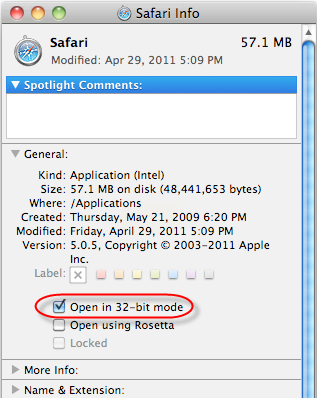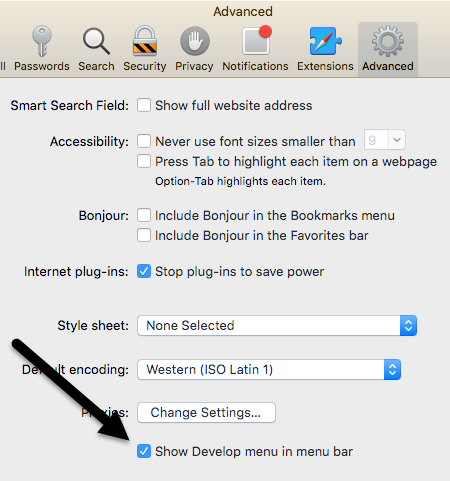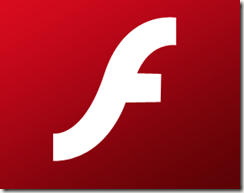मैक कंप्यूटर और सफारी इंटरनेट ब्राउज़र के साथ एक आम समस्या यह है कि कभी-कभी YouTube वीडियो गलत तरीके से प्रदर्शित होते हैं: केवल एक ब्लैक स्क्रीन या एक ब्लैक प्लेयर विंडो।
सौभाग्य से, यदि YouTube वीडियो सही तरीके से लोड नहीं हो रहे हैं आप, समाधान काफी आसान है। ये अगले दो कदम आपको किसी भी समय वीडियो देखने के लिए अपने रास्ते पर ले जाना चाहिए। ध्यान दें कि यह समस्या अब बहुत दुर्लभ है क्योंकि अधिकांश यूट्यूब वीडियो फ्लैश के बजाए वीडियो चलाने के लिए एचटीएमएल 5 का उपयोग करते हैं।
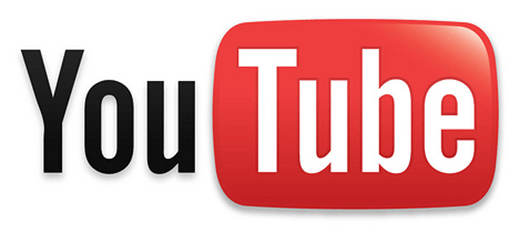
1। सफारी सेटिंग्स बदलें
इस YouTube त्रुटि को ठीक करने का सबसे आसान और सरल तरीका सफारी के भीतर कुछ सरल सेटिंग्स को समायोजित करना है। निम्न पथ पर नेविगेट करें: खोजक - अनुप्रयोग। जब तक आपको सफारी आइकन नहीं मिल जाता तब तक अपनी एप्लिकेशन सूची को नीचे स्क्रॉल करें। सफारी आइकन पर राइट-क्लिक करें और संदर्भ मेनू से जानकारी प्राप्त करेंचुनें।
के बगल में स्थित चेक बॉक्स पर क्लिक करें 32-बिट मोड में खोलें। सफारी इन्फो विंडो से बाहर निकलें और बाहर निकलें। ध्यान दें कि आप केवल ओएस एक्स 10.8 (माउंटेन शेर) या इससे पहले इस विकल्प को देखेंगे। यदि आप 10.8 से अधिक कुछ भी चला रहे हैं, तो विकल्प अब मौजूद नहीं है।
सफारी लॉन्च करें और सफारी रीसेट करने के लिए सफारी - सफारी रीसेट करें - रीसेट करेंनेविगेट करें। यदि आप सफारी 8 या 9 या उच्चतर चला रहे हैं, तो रीसेट विकल्प अब मौजूद नहीं है। इसके बजाय, आपको इतिहास को साफ़ करना होगा, कैश साफ़ करना होगा और मैन्युअल रूप से एक्सटेंशन अक्षम करना होगा। सफारीपर जाएं, फिर प्राथमिकताएंऔर फिर उन्नतपर क्लिक करें।
मेनू बार में डेवलपर मेनू दिखाएंबॉक्स को चेक करें। प्राथमिकता विंडो बंद करें और फिर विकास करेंपर क्लिक करें और खाली कैशपर क्लिक करें। विकासपर फिर से क्लिक करें और फिर एक्सटेंशन अक्षम करेंपर क्लिक करें।
अंत में, क्लिक करें इतिहासपर और नीचे इतिहास साफ़ करेंचुनें। सफारी को पुनरारंभ करें और उम्मीद है कि YouTube वीडियो फिर से खेलेंगे।
2। अनइंस्टॉल करें और फ्लैश को पुनर्स्थापित करें
यदि उपर्युक्त समाधान ने YouTube समस्याओं को ठीक नहीं किया है, तो आपको फ़्लैश प्लेयर को अनइंस्टॉल करने और पुनर्स्थापित करने का प्रयास करना चाहिए। यह करना बहुत आसान है।
यह वेबपेज पर नेविगेट करें और यह स्वचालित रूप से आपके ऑपरेटिंग सिस्टम और फ्लैश के संस्करण का पता लगाएगा। पृष्ठ के मध्य में, आप फ्लैश प्लेयर अनइंस्टॉल उपयोगिता डाउनलोड करने के लिए लिंक देखेंगे। उपयोगिता चलाएं और फ्लैश प्लेयर को अनइंस्टॉल करें।
फ़्लैश प्लेयर पूरी तरह से हटा दिए जाने के बाद, एडोब पर सिर पर और फ़्लैश प्लेयर के नवीनतम संस्करण को डाउनलोड और इंस्टॉल करें।
बाद में आपने फ़्लैश प्लेयर का नवीनतम संस्करण स्थापित किया है, खोजक - अनुप्रयोग - उपयोगिताओं - डिस्क उपयोगितानेविगेट करें। सूची से अपनी हार्ड ड्राइव का चयन करें और मरम्मत डिस्क अनुमतियां।
अपने कंप्यूटर को पुनरारंभ करें और YouTube वीडियो काम करना चाहिए।
नोट: उपरोक्त दो चरणों में अधिकांश समय YouTube समस्याएं ठीक हो जाएंगी। यदि यूट्यूब अभी भी काम नहीं कर रहा है, तो फ़ायरफ़ॉक्स या क्रोम जैसे किसी भिन्न ब्राउज़र का उपयोग करने का प्रयास करें। इस तरह, आप यह देखने के लिए जांच सकते हैं कि YouTube आपके कंप्यूटर के साथ काम करता है, लेकिन एक अलग ब्राउज़र के साथ। अगर यह फ़ायरफ़ॉक्स के साथ काम करता है, तो अपनी सफारी प्राथमिकताओं के माध्यम से जाएं और किसी भी गलत सेटिंग्स की जांच करें।
अधिक मैक युक्तियों के लिए, मैक, आईफ़ोन, आईपैड, और ऐप्पल से संबंधित सबकुछ के बारे में सब कुछ है, हमारी बहन साइट मैक पर स्विचिंग देखें।